En esta publicación te enseñaremos como crearte una cuenta en Red LinuxClick.
Puedes ver la entrada original en la Wiki
Lo primero será ingresar a la red social, ya sea por www.redlinuxclick.ml si estas en una computadora y ingresar a la app móvil si estas en Android.
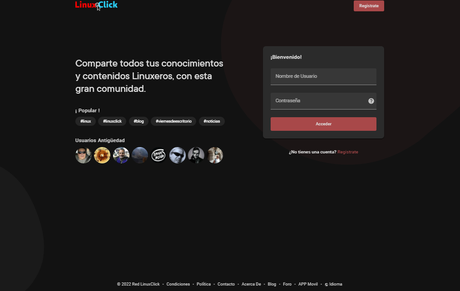
Dentro nos vamos al botón que dice Registrate.
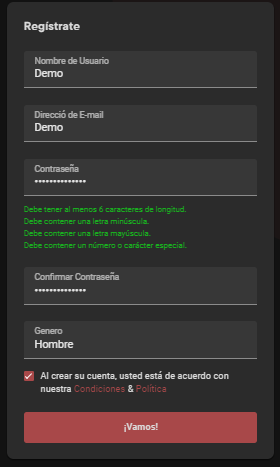
Aca debes rellenar los datos que se te piden, son obligatorios y de suma importancia para crearte la cuenta.
Nombre de Usuario: este nombre de usuario te identificara, Ejemplo: @demostracion, no debe llevar signos, y debe tener 5/32 caracteres.
Dirección de Correo Electrónico: acá debes escribir tu Mail, en donde te enviaremos notificaciones y el equipo de Red LinuxClick pueda escribirte en caso de necesitarse.
Contraseña: Tu contraseña debe tener al menos 6 caracteres de longitud, debe contener una letra minúscula y una letra mayúscula, y al menos debe contener un numero o un signo.
Genero: Debes escoger el genero con el que te identificas.
Luego de eso debes crear tu cuenta.
Si tu cuenta se ha creado exitosamente debes haber pasado a este paso:
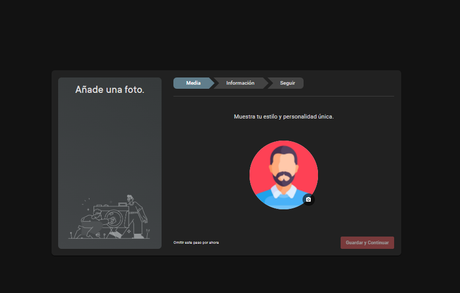
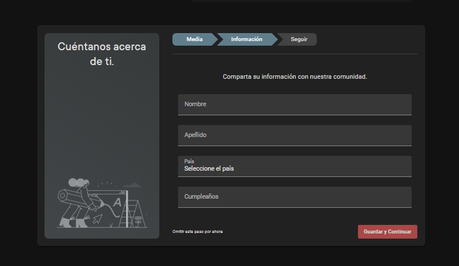
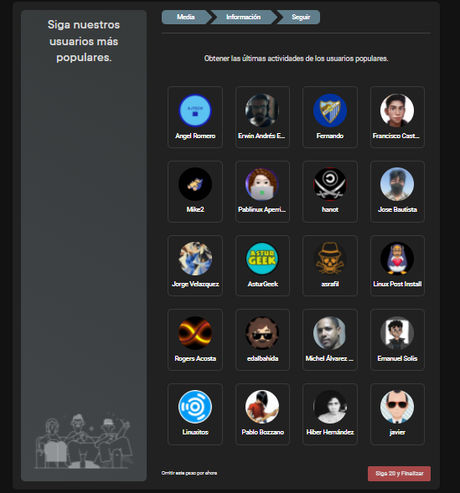
Luego de haber realizado todos los pasos anteriormente, deberías tener tu cuenta al 100% y poder ver tu muro.
Ejemplo:
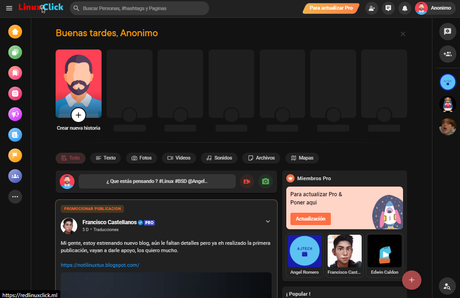
En caso de que quieras probar la Red Social sin registrarte puedes usar estos datos:
Usuario: Anonimo Contraseña: 123456789Linux
Luego de Usarla Cierrala!

Gracias por seguir este tutorial.
